[ 설치 및 실행 ]
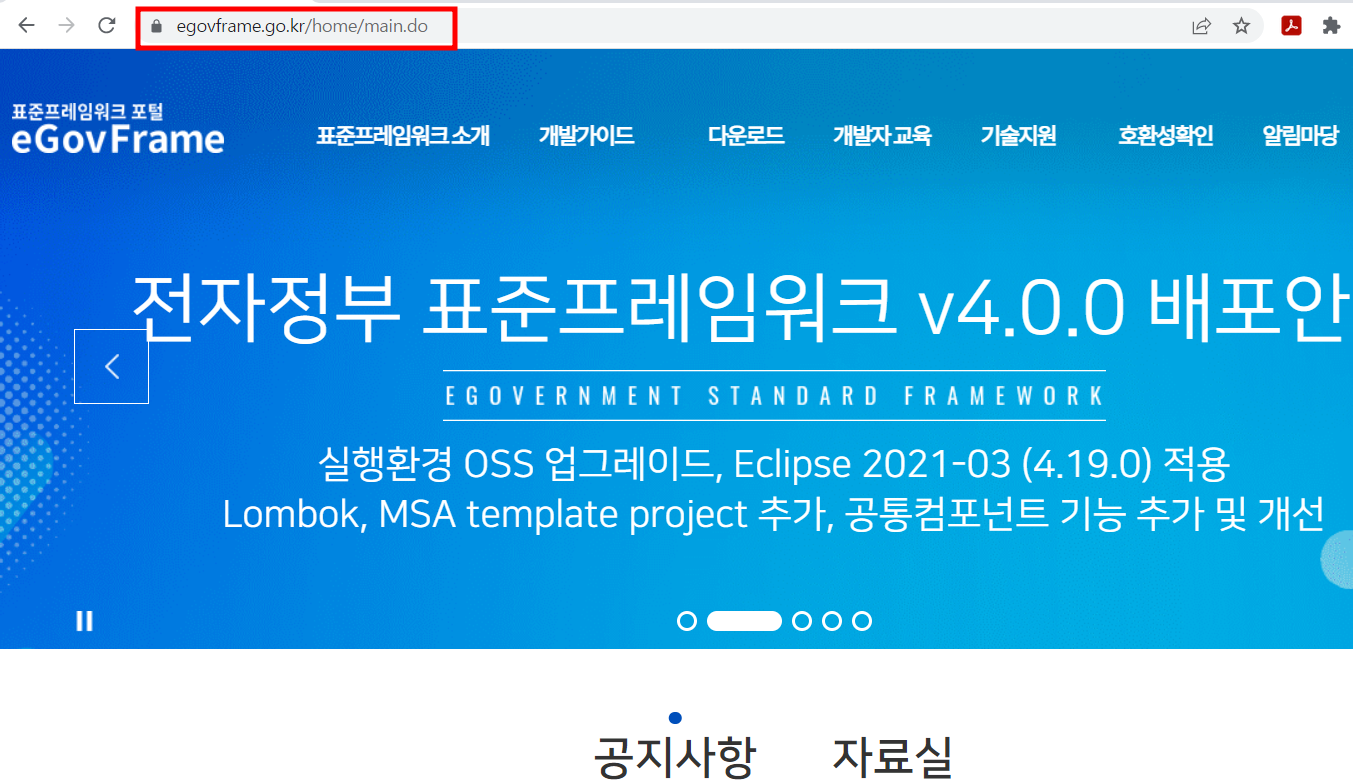
1. 전자정부 프레임워크 포털 접속 : https://egovframe.go.kr/home/main.do
표준프레임워크 포털 eGovFrame
egovframe.go.kr

2. 포털 화면 상단 메뉴 - 개발자 교육 - 교육 자료
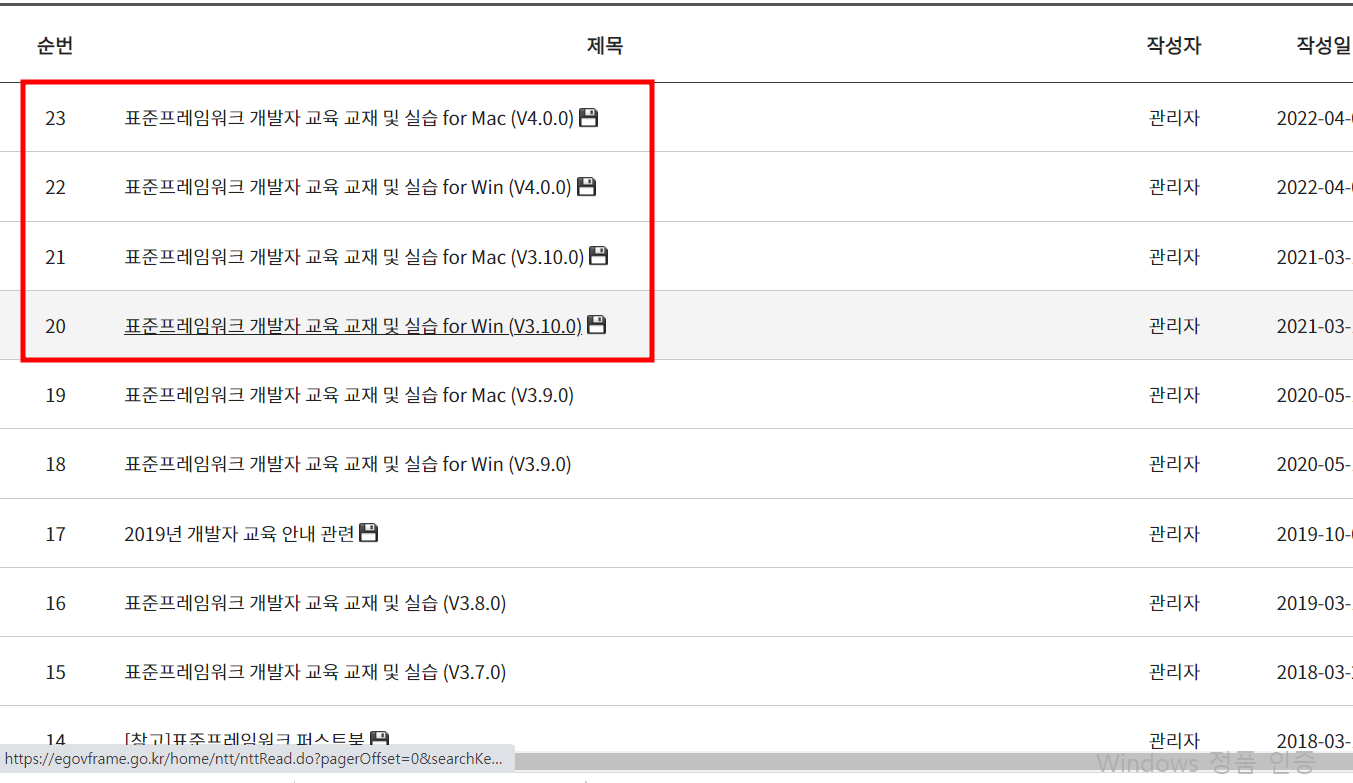
3. 본인의 개발 환경(Mac, Window)과 사용하고자 하는 버전에 맞는 게시판 글 선택
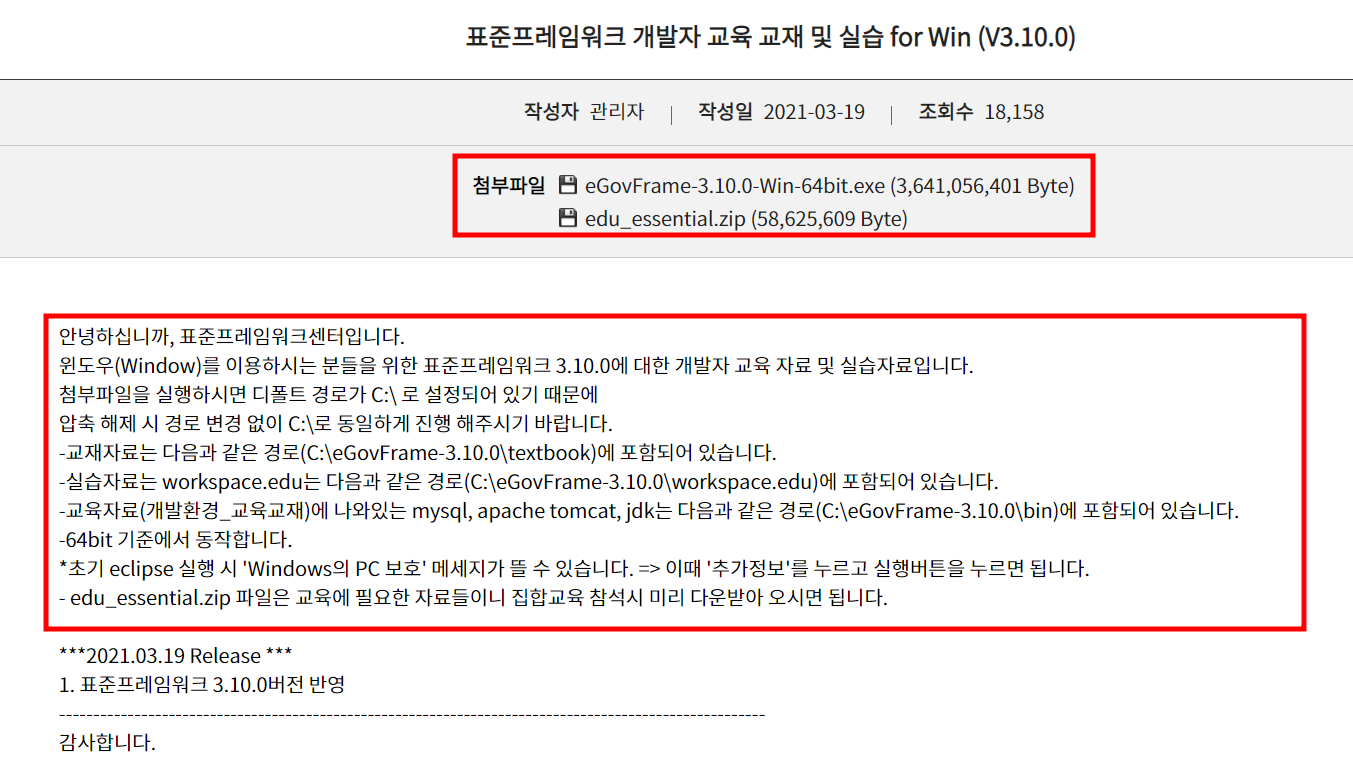
4. 첨부 파일 eGovFrame-3.10.0-Win-64bit.exe 다운로드
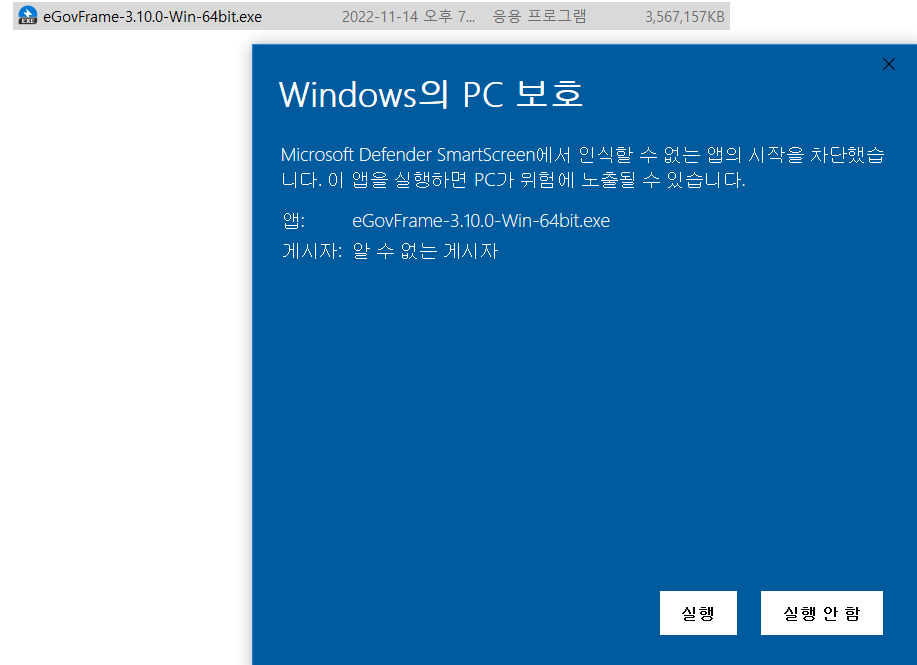
5. 다운 받은 경로의 설치 파일을 실행

6. C드라이브에 설치 파일 압축 풀기
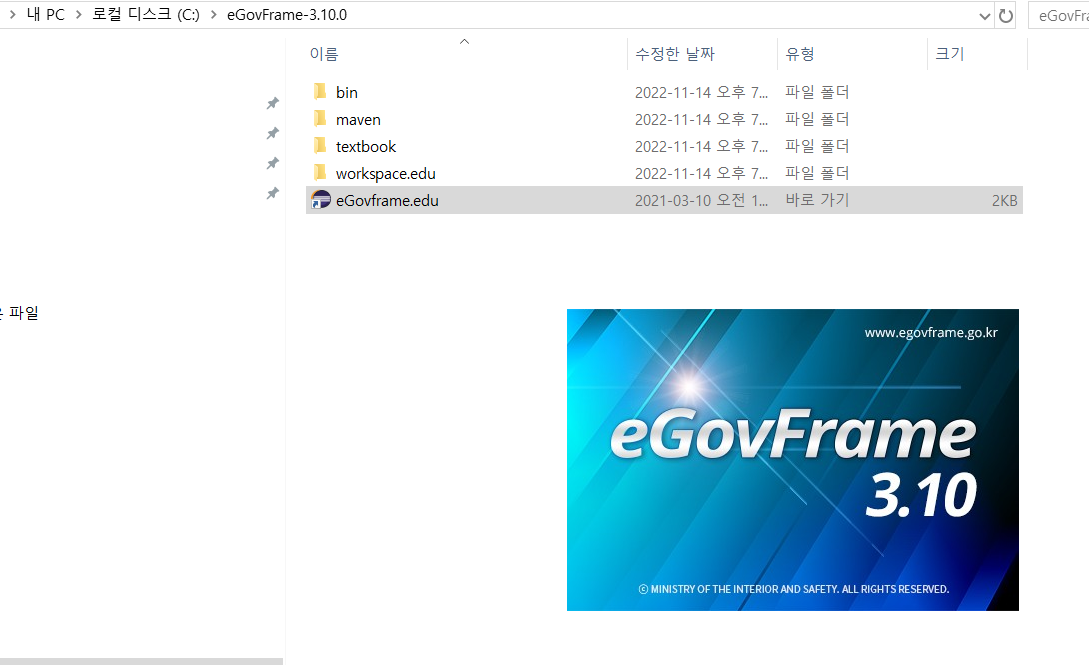
7. 압축이 다 풀리면 전자정부 프레임워크 Eclipse 실행
----------- 설치 및 실행 -------------
[ 설정 부분 ]
전자정부 프레임워크의 설정은 Spring Framework와 크게 다르지 않다.
오히려 미리 설정된 부분이 더 많기 때문에 간단하다.

1. 압축 해제 후 생성된 폴더에서 workspace 폴더 추가
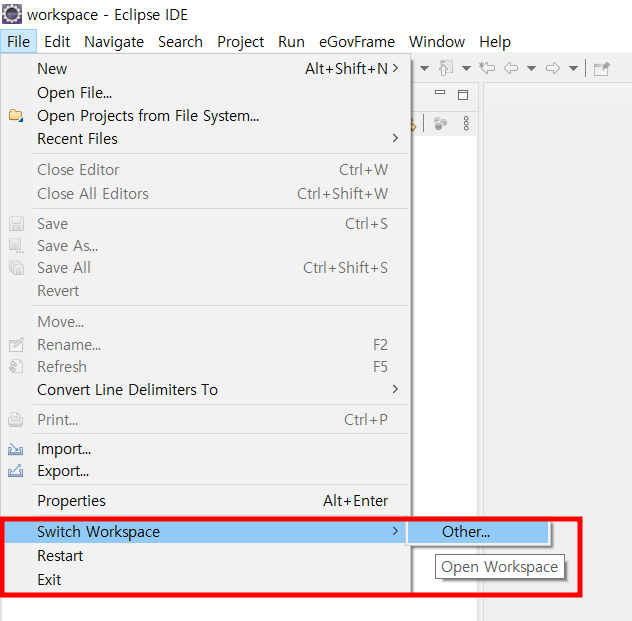
2. 이클립스 실행 후, Swich WorkSpace로 방금 생성한 workspace로 워크스페이스 변경
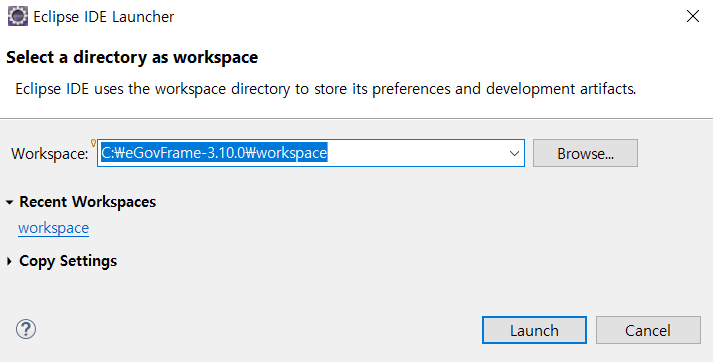
3. 워크 스페이스 찾아서 실행(Launch)
이제 프로젝트를 생성 해보자.
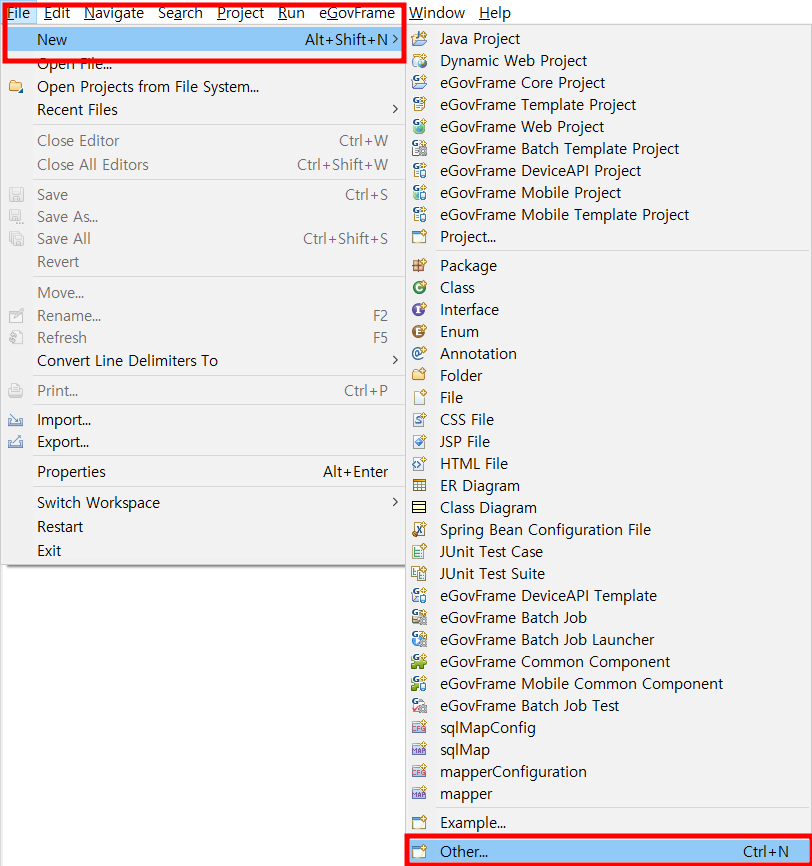
4. 상단 메뉴 File - New - Other 선택
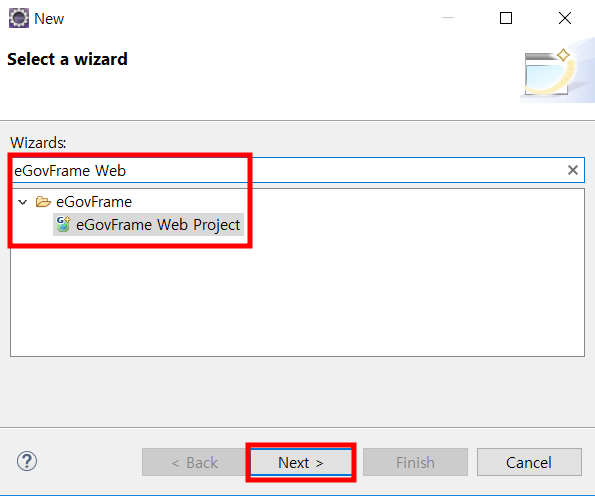
5. eGovFrame Web Project ( 웹 프로젝트 ) 찾아서 선택 후 Next

6. Project name, Group Id 등 작성 후 Next
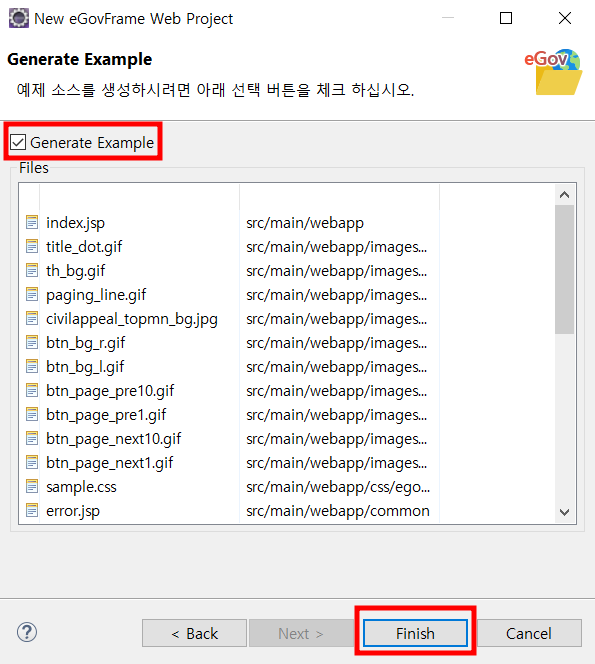
7. 처음엔 Generate Example이 체크 안되어 있을텐데, 체크 후 예제 소스 생성된 것을 확인 후 Finish
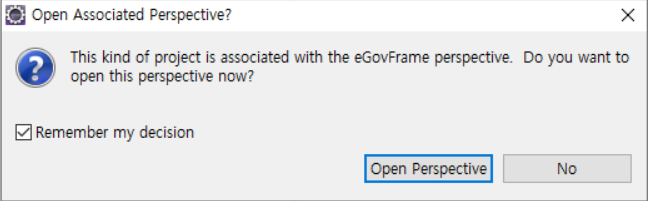
8. 프로젝트가 생성되면서 Open Associated Perspective? 라고 물어본다. Open Perspective 선택하면
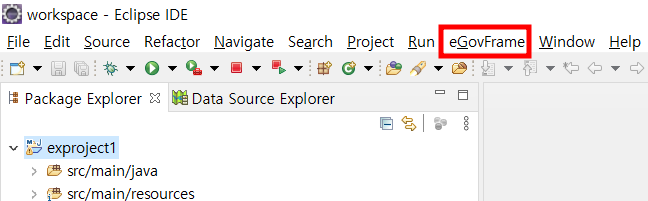
상단의 메뉴바에 eGovFrame이 추가 된다.
프로젝트가 잘 생성 되었다면, 스프링에서 했던 것처럼 Maven, Server 등의 설정을 해보자.
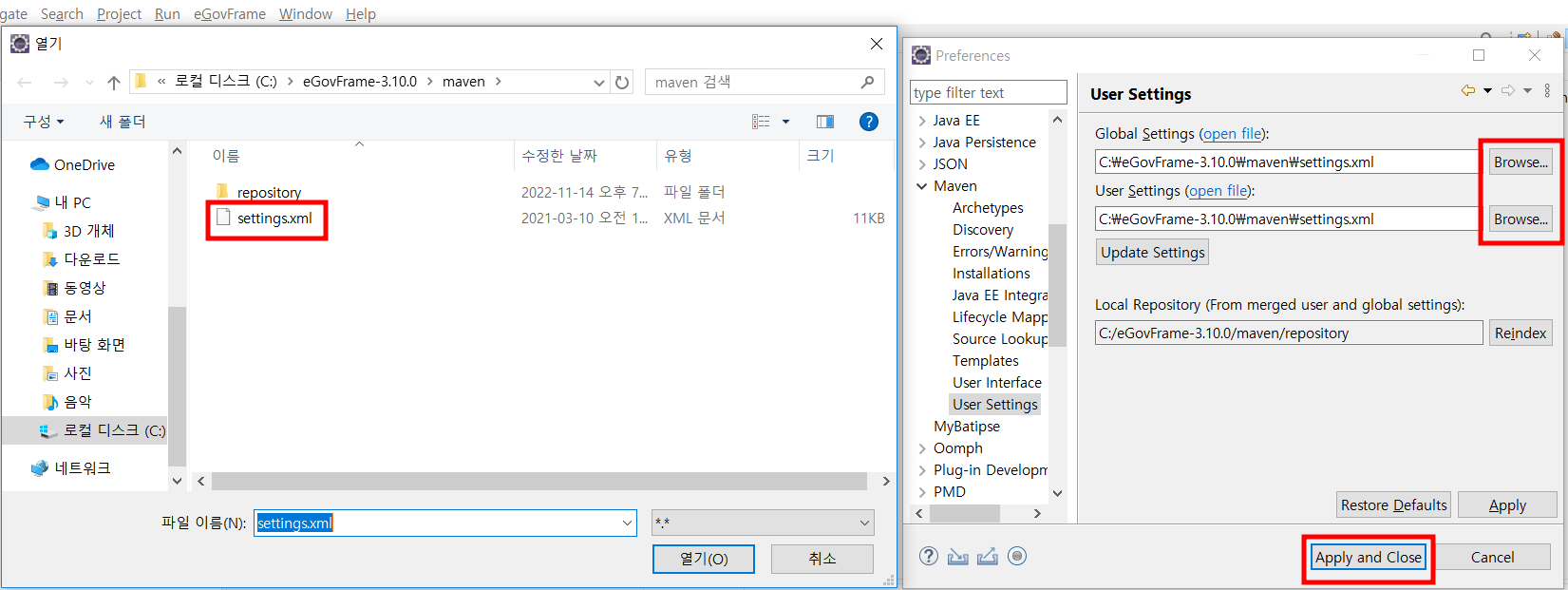
9. 상단 메뉴바 Window - Preferences - Maven - User Settings
Browse로 전자정부 프레임워크를 설치한 C드라이브 폴더 - maven 폴더 - settings.xml 찾아서 넣기.
Global Settings와 User Settings 둘 다 넣어준 후 Apply and Close
메이븐 설정 끝.
이제, Spring이나 DB Connection Pool 같은 것들을 배웠을 때, 지겹도록 썼을 그 고양이(아파치 톰캣) 서버를 띄워보자
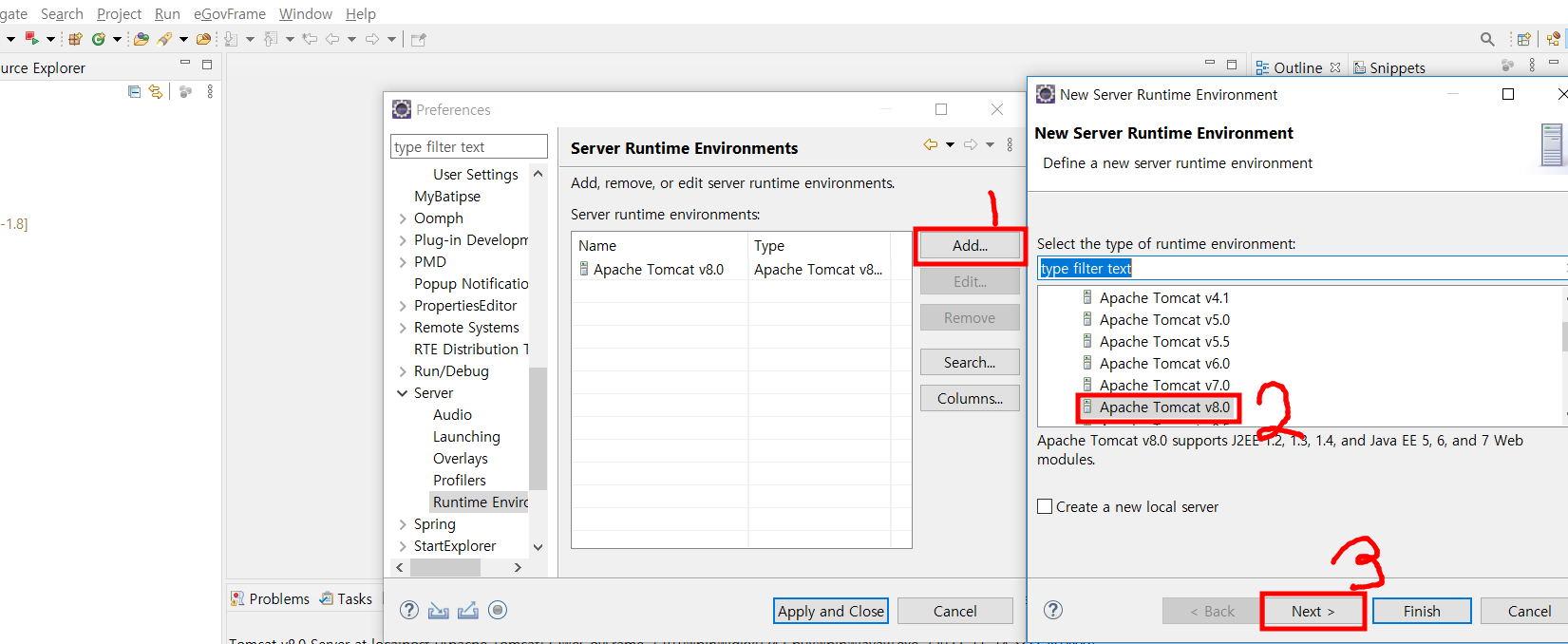
10. Window - Preferences - Server - Runtime Environments
Add - Apache Tomcat v(버전은 본인이 깔아둔 전자정부 프레임워크와 호환되는 버전으로) - Next

Browse로 메이븐과 마찬가지로 전자정부 프레임워크 폴더에 가보면 bin ( binary ) 폴더에 각종 필요한 라이브러리 들이
있는데(jdk, mysql, sdk 등등) apache-tomcat 찾아서 폴더 선택 - 경로 확인 후 - Finish
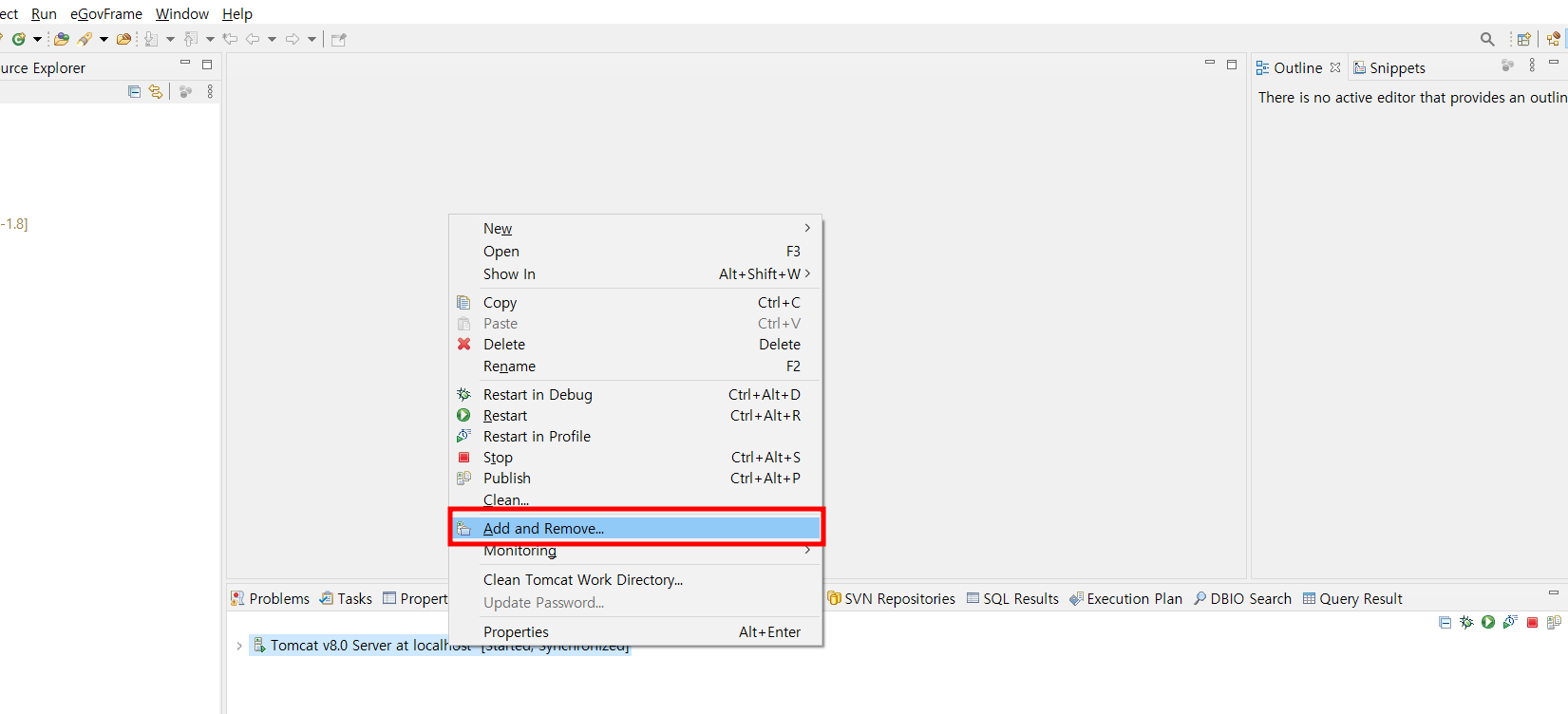
11. 서버 설정 ( Server 에 Web Project 추가 ) :
(본인은 이미 Tomcat Server를 연동해 놓았으나, 처음이라면 하이퍼 링크 문구가 있을 것임) Add and Remove 선택
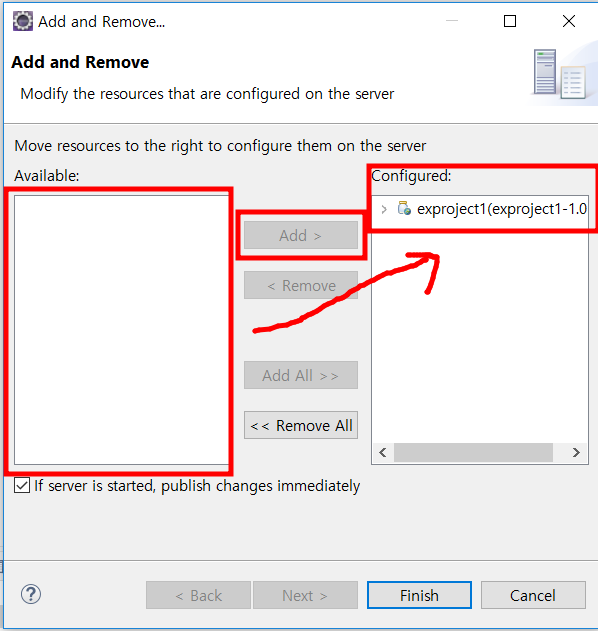
좌측에 있을 웹 프로젝트를 선택하여 Add > 로 우측으로 이동 후 Finish
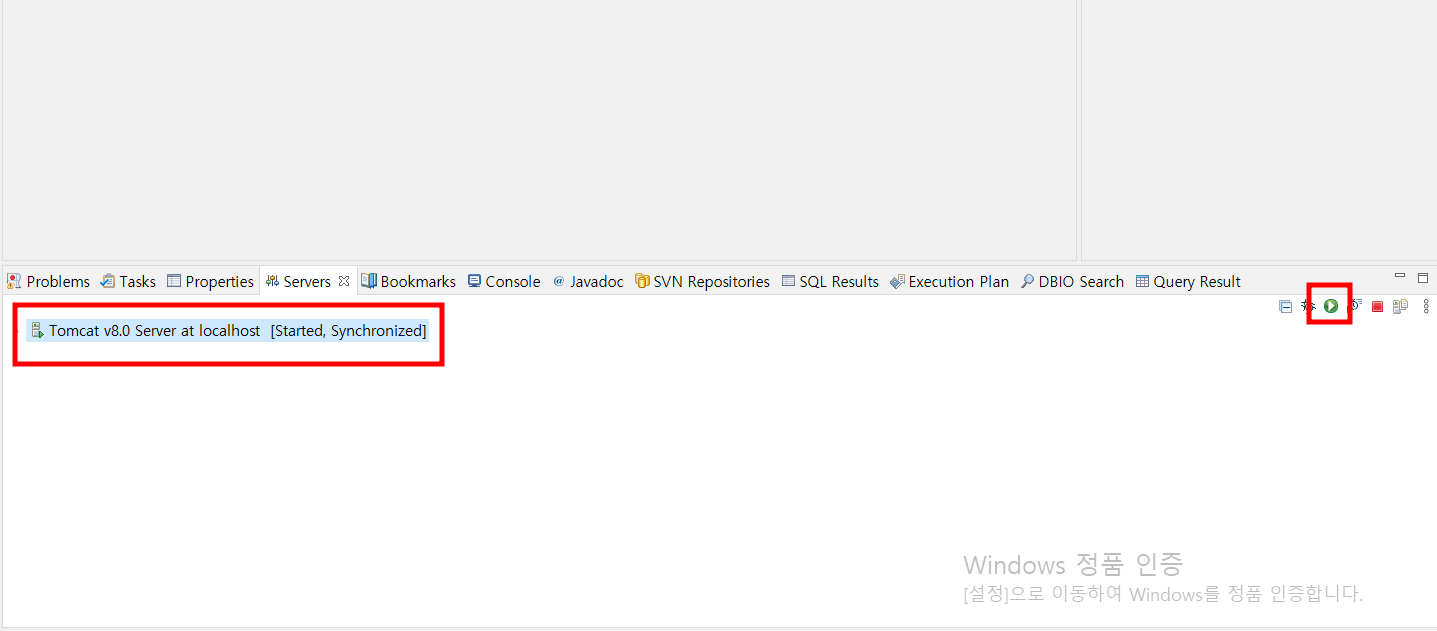
12. 톰캣 서버 실행 - localhost 경로 잘 찾아서 가보면 샘플 리스트들이 쭉 잘 나오면 설정 완료.
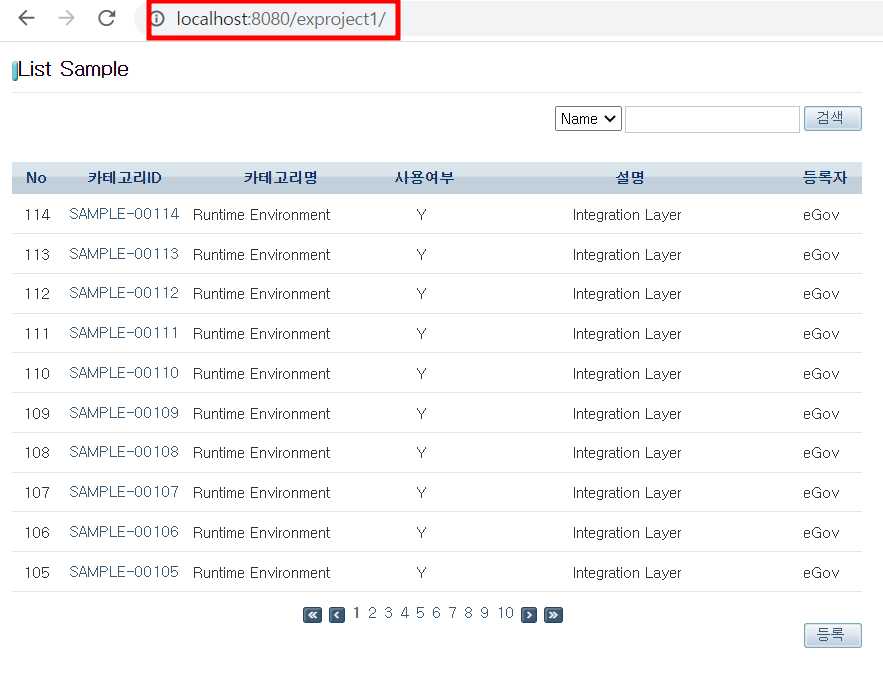
참고 사이트 및 전자정부 프레임워크 사이트
https://www.playnexacro.com/#show:learn:1411
표준프레임워크 포털 eGovFrame
egovframe.go.kr
play nexacro:플레이 넥사크로
Play Nexacro is a community site for nexacro platform. 넥사크로 플랫폼 사용자 커뮤니티
www.playnexacro.com
'전자정부 프레임워크(eGovFrame) & Nexacro Platform' 카테고리의 다른 글
| 전자정부 프레임워크(eGovFrame) 와 Nexacro Platform 17 - 2.넥사크로 설치 (0) | 2022.11.15 |
|---|